pr滤镜
pr滤镜如何添加?
一些视频在拍摄的时候很普通,但是通过后期的制作后你就会发现很漂亮,因为后期我们可以使用pr滤镜来进行调整,但是前提是你会添加才可以实现。pr滤镜这个操作是剪视频的基础操作,所以我建议各位小伙伴们还是跟着小编把滤镜怎么使用学会!快来认真的学习吧!
1、首先就是滤镜的位置是在左下角的【效果】选项里面,如下图箭头指向所示:
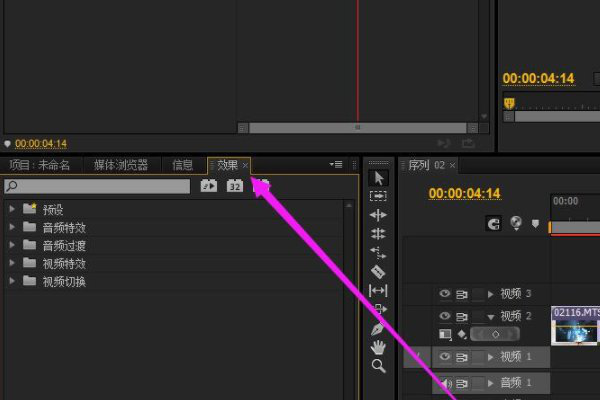
2、里面的滤镜很多,可以选择自己喜欢的滤镜进行使用,如下图箭头指向所示:
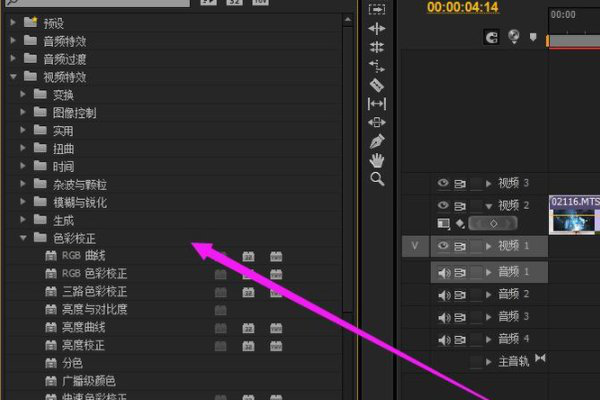
3、然后,我们直接将滤镜拖拽到素材身上就可以进行使用了,如下图箭头指向所示:
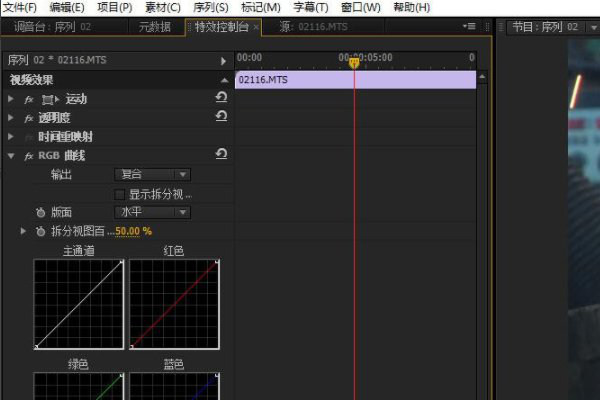
4、调整滤镜的内部可调节参数,素材的效果就能实时预览。点击前面的【FX】可以进行滤镜效果的开启以及关闭,如下图箭头指向所示:
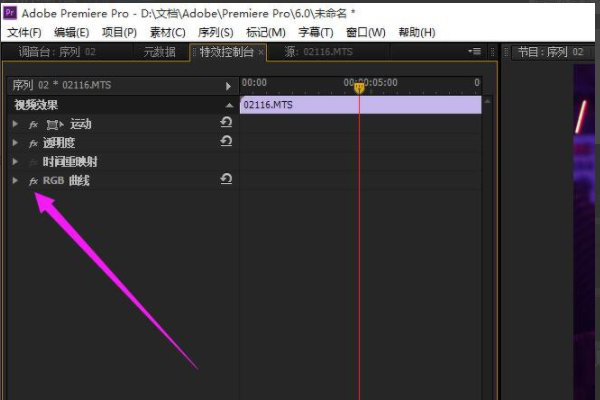
5、效果里面,除了视频滤镜,还有音频滤镜以及各种转场可用,如下图箭头指向所示:
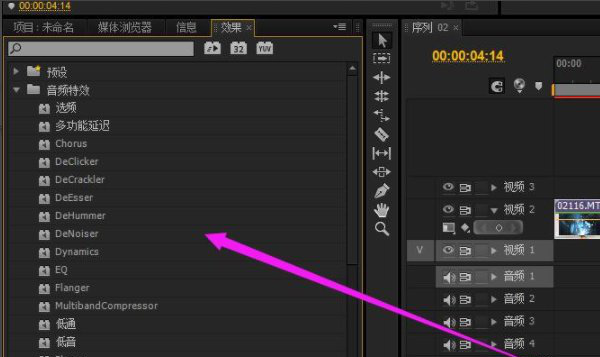
这样就完成了pr滤镜如何添加的操作了,只需要简单的5步操作,你主要是记住pr滤镜效果在哪里找,然后把自己想要加的滤镜效果拖动里边就完成了,是不是很简单呢?
本篇文章使用以下硬件型号:联想小新Air15;系统版本:win10;软件版本:PR CC2019。





